Социалното и емоционалното обучение не е само за деца.
Макар че доказателствата сочат, че учителите с по-високи нива на социална емоционална компетентност имат по-ефективно управление на класната стая, по-добро съхранение и по-високи академични постижения в своите ученици, много малко обучение се предоставя за подкрепа на персоналната СЕО на учителя.
За ефективно преподаване на уменията на СЕО преподавателите първо се нуждаят от пространство, за да отразят лично своите умения и възможности за растеж. Дайте на преподавателите възможности да се регистрират сами и да изведат температурата на училищната екосистема, като използват "Отразяване" в клас "Teams".
Забележка: Тази статия ще ви помогне да използвате Отразяване в екипа на персонала в Microsoft Teams за образование. Ако не използвате екипи на персонала, Reflect също е налично като уеб приложение, което ви позволява лесно да го използвате през браузъра си на всяко устройство, като например настолен компютър, таблет или мобилно устройство, без да е необходимо да изтегляте отделно приложение. Научете повече за използването на Reflect като уеб приложение.
Създаване на отбелязване на отразяване
Насърчете рефлекторните разговори в екипа на персонала, като направите отбелязванията част от вашата програма.
Важно: За да създадете отразяване на вкарване в екип на персонала, трябва да сте собственик на екипа.
1. Отидете до желания екип на персонала, след което изберете раздела Отразяване .
-
Оттук можете да видите скорошните си отбелязвания. Изберете произволно вкарване, за да видите как са отговорили учениците.
2. Изберете Ново вкарване .
3. В екрана Ново вкарване изберете от наличните въпроси, използвайте края на изречението, за да създадете свой собствен, или разгледайте галерията, за да получите идеи.
Съвет: Когато създавате свои собствени въпроси, изберете тези, които канят пълен спектър от емоции в отговор, тъй като нормализира отрицателните преживявания и увеличава истинския интерес.
4. Можете да персонализирате вкарване, като изберете Настройки от долната част.
Забележка: За да опростят създаването на чекове, настройките се записват автоматично за следващите ви отбелязвания, но можете да ги актуализирате по всяко време.
В екрана с настройки можете да:
-
Решете колко дълго вкарване трябва да е отворено за отговори.
-
Решете коя речников набор най-добре подхожда на класа ви.
-
Широка емоция речник включва над 50 различни емоция думи.
-
Опростена емоция речник е фокусиран върху по-малко, по-основни емоции, за да се намали претоварена.
-
-
Решете в кой канал искате да публикувате известие за това вкарване.
-
Решете дали искате да запишете името на отговорилите при вкарване.
Забележка: Ако запишете имената на отговорилите, резултатите ще се покажат във всеки случай. Ако решите да не записвате имена, резултатите ще се показват само когато има поне 3 отговора, за да се защитят отговорилите от случайно идентифициране.
-
Решете дали искате да споделите обобщени резултати с отговорилите.
Забележка: Ако разрешите тази опция, обобщените резултати ще се споделят с отговорилите само когато вкарването е затворено за отговори и ако има поне 3 отговора, за да се защити респонентите от случайно идентифициране.
7. Изберете Създаване на вкарване .
Ще видите публикувана регистрацията за отразяване и членовете на екипа ще бъдат уведомени за възможността да споделят чувствата си.
Съвет: Преди да създадете отбелязване, можете да изберете Визуализация, за да видите възможностите на отговорилия.

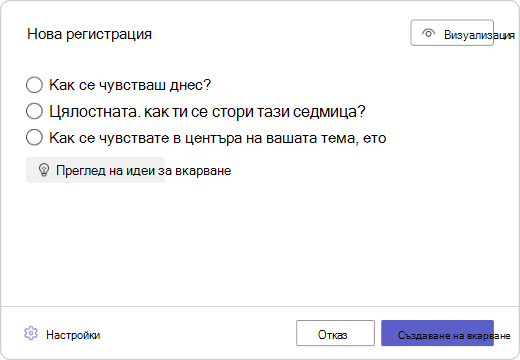
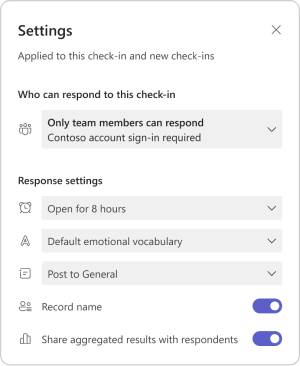
Преглед на отговорите при вкарване
Като създател на регистрацията:
-
Връщане към раздела Отразяване .
-
Изберете произволно вкарване от списъка.
Забележка: Не е необходимо да чакате, докато регистрацията не се затвори. Когато членовете на екипа отговорят, техните отражения ще бъдат видими за вас.
-
Посочете над което и да е Чудовище на чувствата, за да видите името на отговорилия, детайлите на емоциите и предишни емоции, избрани от този отговорник в чек-ин сте създали.
Забележка: Ако сте избрали, тези имена няма да бъдат записани при вкарването, няма да можете да видите името на отговорилите или предишните отговори.
-
Изберете Скриване на имена , за да направите заедно изгледа безопасни за прожектиране като инструмент за изграждане на емпатия.
-
Можете да намерите други опции за управление на това вкарване и проследяване на отговорите, като щракнете върху "..." от десния горен ъгъл.
Ще видите следните опции:
-
Изберете Запиши като изображение, ако искате да споделите изгледа с колеги без подробности за отговорилия.
-
Изберете Разпределение на отговорите, за да видите отговорите въз основа на избраните отговорили на емоджи. В изгледа за разпространение изберете някой раздел с емоджи, за да видите:
-
Кой потребител е избрал това емоджи.
-
Как са нарекли емоцията си.
-
Как са отговорили на предишни отражения. Посочете над някоя от предишните им емоджита, за да видите как са го дефинирали и датата.
-
Изберете името на отговорил, след което изберете Започване на разговор, за да му изпратите съобщение направо от Отразяване.
-
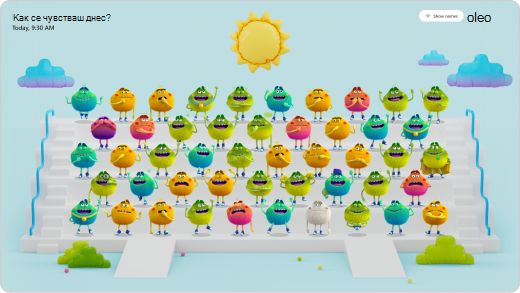
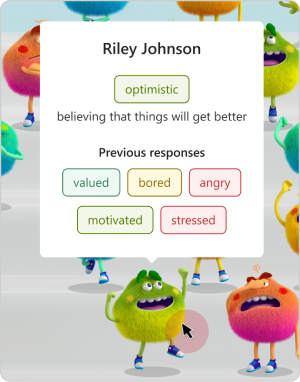
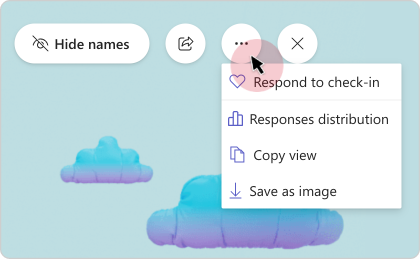
Поверителност в Reflect
Членовете на екипа на персонала ще виждат само своите собствени пълни отражения в приложението. Макар че те могат да видят разпределението на отговорите, ако създателите изберат Споделяне на обобщени резултати с отговорилите, изключването на тази опция ще създаде по-анонимна среда за работа.
Отразяване, като част от Microsoft 365, е в съответствие с регионалните и специфични за отрасъла регламенти за събиране и използване на данни, включително ОРЗД и FERPA.
Отговор на отразяване при вкарване
Здравите училищни екосистеми зависят от преподаватели с добри социални емоционални умения. Отражението и наименуването на емоциите ви помага да развиете самоосъзнатост, като същевременно давате ценна обратна връзка във вашата училищна общност.
-
Когато собственик на екип създаде рефлекторно вкарване, можете да осъществите достъп до него чрез Дейност и да го видите в канала.
-
Изберете емоджито, което най-добре отговаря на начина, по който се чувствате.
-
Наименувайте емоцията, като изберете емоцията, която отговаря на чувствата ви. след което изберете Подаване .
Важно:
-
Можете да задържите показалеца над иконата на око, за да проверите дали името ви ще се вижда от създателя на вкарването, заедно с вашия отговор.
-

Вижте как са отговорили съекипътниците ви
Ако настройките за поверителност, които позволяват на членовете на екипа да виждат разпределението на отговорите, можете да видите как са отговорили вашите съекипиенти, след като регистрацията се затвори.
-
Изберете раздела Отразяване , за да видите предишните си отговори и разпределението на отговорите от вашите колеги.
-
Изберете Преглед на отговорите на екипа от затворен отговор, за да видите стълбовидни диаграми за това колко членове на екипа са избрали всяко емоджи.
-
Изберете отворено вкарване, за да отговорите или да настроите отговора си.
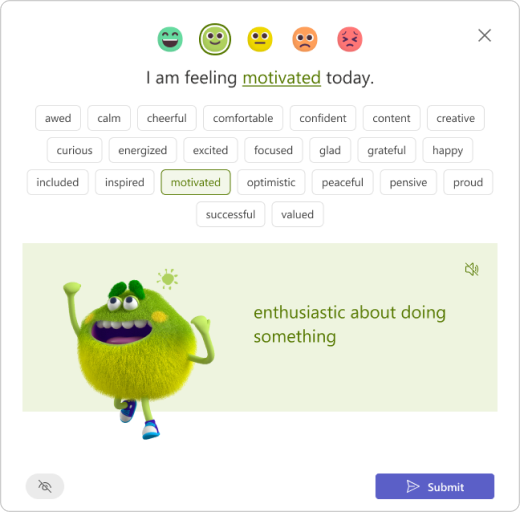
Помогнете на членовете на екипа да бъдат модели за ролеви сел
Mobilize Reflect check-ins to support yourself and your peers! Преподавателите се нуждаят от възможности, за да размишляват и да обработват емоциите си, и по този начин да станат по-добри ролеви модели за СЕО за своите ученици. Добавете Отразяване на професионалното развитие и други събрания на персонала, за да предоставите възможности за практика и възможности за слушане.
-
Използвайте въпроса "Какво мислите за това как сте мобилизирали нагласа за растеж тази седмица?", за да започнете бързо разговор за грешките и колко мощни са те като учебни устройства. Предоставянето на възможност да споделите за грешки може да ви помогне да изпробвате новите неща по-трудно.
-
Използвайте въпроси като "Как се чувствате относно възможностите за учене и растеж?", за да започнете бързо разговор за грешки и тяхната сила като устройства за обучение. Предоставянето на възможност да споделите за грешки може да направи опитите за нови неща да се чувстват по-малко трудни.
-
Използвайте въпроси в раздела Лични в галерията с идеи, за да започнете сесии за регистриране в дневника. Осигурете време на преподавателите да доразвият отговорите си в лично пространство, където могат да проследяват цели, да изразяват силни чувства или да правят планове за личния си растеж и благосъстояние.










